18/08/2018
Manipulations et exercices complémentaires
Si vous avez du temps, ci-suivent quelques suggestions d'exercices complémentaires soit pour faciliter vos révisions, soit pour vous montrer quelques opérations complémentaires.
Rogner
Nos photos sont parfois mal cadrées ou nous désirons n'en montrer qu'une partie. La fonction rogner permet d'afficher la partie désirée sans faire appel à un outil externe.
- Considérez le document de votre choix (par exemple, celui que vous manipulez depuis le début de la séance).
- Insérez-y la photo de plante récupérée en TD et aussi disponible ici.
- Avec la fonctionnalité « Rogner » (voir menu contextuel de l'image), n'affichez que la fleur de la plante comme dans l'aperçu ci-après.
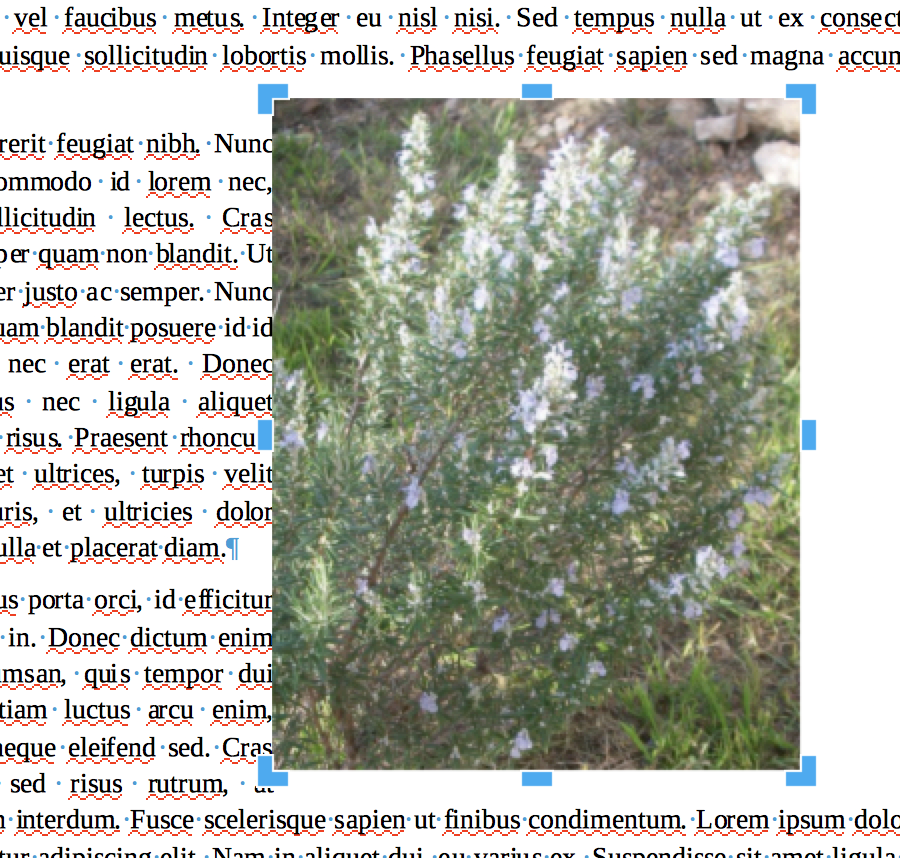
- Une fois le recadrage effectué, vous pouvez vérifier que vous pouvez le refaire en élargissant le champ de visualisation.
Un exercice d'insertion (pour révision)
- Récupérez une photo de l'Éverest.
- Créez un nouveau document texte avec Apache OpenOffice ou LibreOffice.
- Copiez-y un texte descriptif de l'Éverest, sans photo. Par exemple, vous pouvez copiez le texte de Wikipédia. Le texte servant juste de support pour l'exercice et comme vous ne diffuserez pas le texte, nous ne nous préoccupons pas des aspects droits. Mais dans le cadre (par exemple universitaire) d'un document à diffuser (même si ce n'est qu'à un enseignant), le copier-coller d'un document long n'est pas autorisé. Il faut réaliser des citations courtes (en citant bien entendu ses sources).
- Finalisez votre document avec l'insertion de la photo pour qu'il ressemble à l'aperçu suivant.
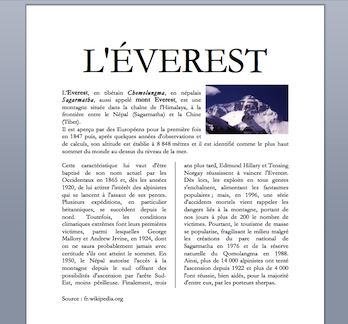
Photos de vacances
Suggestion d'exercice d'application de plusieurs notions de ce TD.
Exercice.
Reprenez vos photos de vacances et faites-en un document diffusable.
- Quelles photos pouvez-vous utiliser ? (Exemple de question à se poser : Avez-vous l'accord des personnes apparaissant ? Est-ce que les photos de monuments ou d'œuvre touchent aux droits d'auteurs ?)
- Assurez-vous que, malgré le nombre important de photos du documents, la taille du fichier soit raisonnable (pas plus de 1 ou 2 Mo ?).
Filigrane
Ajouter un filigrane à un document peut être un choix artistique ou peut être rendu nécessaire pour indiquer qu'un document est confidentiel ou de travail.
Exercice.
Si vous utilisez Libre Office, testez Format/Filigrane….
Si vous utilisez Open Office, en vous inspirant de la documentation en ligne sur internet, notamment de la documentation d'Apache OpenOffice disponible ici (valable également pour LibreOffice), créez un filigrane « Confidentiel » écrit en grand et en diagonale, pour le document de votre choix. (Remarque : cet exercice vous amènera à manipuler le logiciel Draw en plus de Writer)
